Como baixar ou atualizar o Google Fotos no iPhone
Por Lucas Wetten | Editado por Guadalupe Carniel | 13 de Outubro de 2021 às 08h47
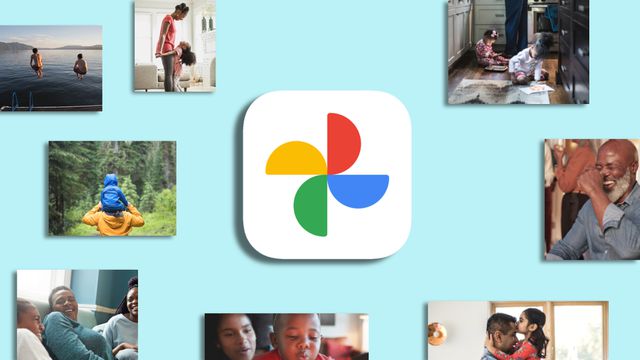
Usuários que não se habituam com o app Fotos do iOS e o iCloud para o armazenamento de suas fotos do iPhone acabam recorrendo a outros aplicativos da App Store para esta função, e o Google Fotos muito provavelmente é a opção número um destas pessoas.
- 4 aplicativos para digitalizar fotos pelo celular
- Google Fotos agora deixa você alterar data e hora de fotos ou vídeos
- 10 aplicativos do Google para ter no celular
Além de ser possível fazer o login de uma forma rápida e simples, utilizando uma conta Google — você possui uma conta do Gmail? Pois bem, é este mesmo login —, o aplicativo conta com recursos excepcionais da empresa de Mountain View, como o backup superveloz da sua galeria de fotos do iPhone e o incrível identificador de rostos de pessoas em suas fotografias.
- Google Fotos: saiba como gerenciar seu armazenamento e liberar espaço
- Novidade do Google Fotos ajudará a proteger aquelas fotos que ninguém pode ver
- Veja como é o novo Google Fotos com visual inspirado no design Material You
Entenda no tutorial abaixo como baixar, configurar e utilizar o Google Fotos do iOS para atualizar e sincronizar o backup da sua galeria de fotos no iPhone.
Como baixar e configurar o Google Fotos
Passo 1: procure por Google Fotos na App Store do iOS para baixá-lo em seu iPhone.
Passo 2: o aplicativo aparecerá ao final de suas páginas da Tela de Início e na Biblioteca de Apps do iOS. Clique para abri-lo e configurá-lo.
Passo 3: ao abri-lo, conceda permissão para que o app acesse todas as fotos do seu dispositivo.
Passo 4: caso você já possua uma conta do Google logada em seu iPhone, selecione para fazer o backup com esta conta. Caso não queira, clique em "Não fazer backup".
Passo 5: ao optar pelo backup, defina a qualidade das mídias que deseja salvar no backup.
Passo 6: caso queira, permita que o Google utilize seu recurso de inteligência artificial para identificar os rostos das pessoas nas suas fotos.
Passo 7: e pronto, agora deixe o app aberto em seu iPhone até que todo o backup seja feito.
Como atualizar o backup de novas fotos no Google Fotos
Passo 1: para atualizar o backup das suas fotos no app, basta abri-lo. No topo direito, você vai notar que, no canto da sua foto de perfil, uma seta azul para cima vai aparecer — isto significa que existem novas fotos em seu dispositivo que precisam ser sincronizadas com o Google Fotos. O backup se iniciará automaticamente.
Passo 2: um círculo de progresso vai se completar tanto no canto direito inferior da foto que estiver sendo subida no momento, como ao redor da sua foto de perfil — simbolizando todas as mídias que restam ser sincronizadas no backup.
Passo 3: ao final da atualização do backup, você vai notar um ícone de "check" no canto da sua foto de perfil, indicando que o backup está pronto e a sincronização de todas as novas fotos do seu dispositivo foi realizada e finalizada com sucesso.